¿Cómo copiar y pegar mensajes en iPhone?
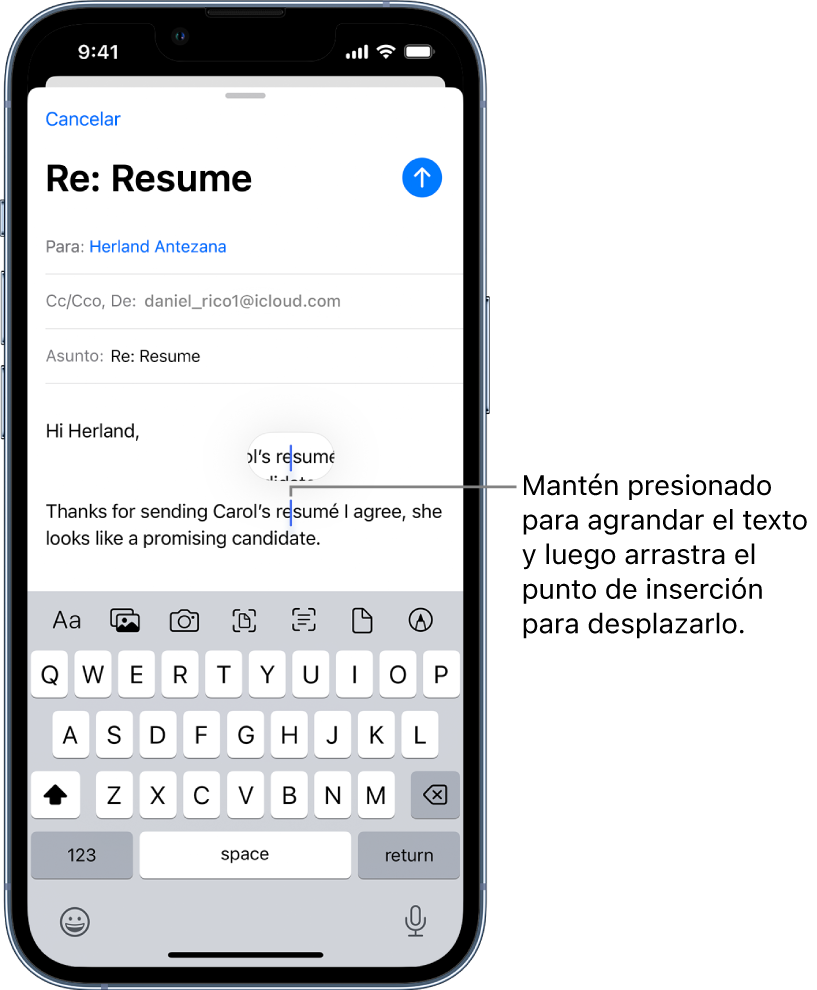
Copiar y pegar mensajes en un iPhone es un proceso sencillo que se puede realizar en unos pocos pasos sencillos. Para copiar y pegar un mensaje en un iPhone, sigue estas instrucciones:
1. Abra la aplicación Mensajes y navegue hasta la conversación que contiene el mensaje que desea copiar.
2. Toque y mantenga presionado el mensaje que desea copiar. Aparecerá un menú con opciones como "Copiar " y "Más. "
3. Toque "Copiar " para copiar el mensaje seleccionado. Esto almacenará el mensaje en el portapapeles de su dispositivo.
4. Para pegar el mensaje copiado, abra la aplicación o la ubicación donde desea pegarlo. Esto puede estar dentro de la aplicación Mensajes o cualquier otra aplicación compatible.
5. Toque y mantenga presionada el área de entrada de texto de la aplicación. Aparecerá un menú con opciones como "Pegar " y "Seleccionar todo. "
6. Toque "Pegar " para insertar el mensaje copiado en el área de entrada de texto.
¡Eso es todo! El mensaje seleccionado se pegará en la ubicación que elijas. Tenga en cuenta que la funcionalidad de copiar y pegar puede variar ligeramente según la aplicación que esté utilizando, pero el proceso general sigue siendo el mismo.
- Video Tutorial: ¿Cómo copiar y pegar desde un mensaje de texto?
- ¿Cómo copiar y pegar en iPhone?
- ¿Cómo copio una conversación de texto completa en iPhone?
- ¿Cómo copiar y pegar parte de un Imessage?
- ¿Cuál es la forma más fácil de copiar y pegar texto?
- ¿Dónde está el portapapeles en el iPhone?
- ¿Cómo puedo copiar y pegar?
Video Tutorial: ¿Cómo copiar y pegar desde un mensaje de texto?
¿Cómo copiar y pegar en iPhone?
Copiar y pegar en un iPhone es una función estándar que permite a los usuarios duplicar y transferir texto o imágenes entre diferentes aplicaciones o dentro de la misma aplicación. Para realizar esta acción en un iPhone, sigue estos pasos:
1. Seleccione el texto o la imagen que desea copiar manteniéndolo presionado hasta que aparezca una lupa. Si está copiando texto, la parte seleccionada se resaltará y aparecerán controladores para ajustar el rango de selección. Para las imágenes, es posible que deba tocar el botón "Compartir " u opciones similares en la aplicación para acceder a la función de copia.
2. Luego de seleccionar el contenido, suelta el dedo y aparecerá un menú contextual con opciones como "Copiar " o "Cortar " (si corresponde). Toque "Copiar " para copiar el contenido al portapapeles. Alternativamente, si está moviendo contenido dentro de la misma aplicación, es posible que vea un "Cortar " opción que eliminará el contenido de su ubicación original.
3. Para pegar el contenido copiado, navegue a la aplicación o ubicación donde desea colocarlo. Toque y mantenga presionada la ubicación deseada hasta que aparezca un menú contextual, luego seleccione "Pegar. " El contenido copiado se insertará en la posición del cursor o dentro del área de destino.
Este proceso generalmente es consistente en varias aplicaciones en el iPhone, ya sea para copiar texto de un documento, correo electrónico, página web o imagen de una aplicación de mensajería a otra. Tenga en cuenta que algunas aplicaciones pueden tener interfaces ligeramente diferentes u opciones adicionales, pero los pasos fundamentales para copiar y pegar siguen siendo los mismos.
¿Cómo copio una conversación de texto completa en iPhone?
Para copiar una conversación de texto completa en un iPhone, puede seguir estos pasos:
1. Abra la aplicación Mensajes en su iPhone.
2. Ubique y toque la conversación que desea copiar.
3. Una vez dentro de la conversación, mantenga presionado un espacio en blanco dentro de las burbujas de texto. Esto activará el menú de edición.
4. Pulse sobre el "Más " opción que aparece. Puede estar representada por tres puntos o por "Más " en sí; depende de la versión de iOS que tengas.
5. Todos los mensajes de texto individuales dentro de la conversación ahora tendrán una marca de verificación junto a ellos.
6. Toque los círculos al lado de cada mensaje para seleccionarlos, o puede tocar "Seleccionar todo " si desea copiar toda la conversación.
7. Después de seleccionar los mensajes deseados, toque el icono de copiar, generalmente representado por dos cuadrados superpuestos. Puede encontrarlo en la parte inferior de la pantalla.
8. Salga de la aplicación Mensajes y abra cualquier otra aplicación en la que desee pegar la conversación.
9. Toque y mantenga presionada el área donde desea pegar la conversación, luego elija "Pegar " opción cuando aparece.
Al seguir estos pasos, podrá copiar y pegar una conversación de texto completa en su iPhone con iOS 16 utilizando los últimos modelos de iPhone, como iPhone 14, iPhone 14 Pro o iPhone 14 Plus.
¿Cómo copiar y pegar parte de un Imessage?
Para copiar y pegar parte de un iMessage, sigue estos pasos:
1. Abra la aplicación Mensajes en su iPhone o iPad.
2. Navegue a la conversación que contiene el iMessage específico que desea copiar.
3. Toque y mantenga presionado el dedo en la parte del iMessage que desea copiar. Esta acción resaltará el texto y aparecerá un menú emergente.
4. En el menú emergente, seleccione "Copiar " opción.
5. El texto seleccionado ahora se copiará en el portapapeles de su dispositivo.
6. Navegue a la aplicación o ubicación donde desea pegar el texto de iMessage copiado.
7. Toque y mantenga presionado el dedo en el campo de texto o el área donde desea pegar el iMessage.
8. Una vez más, aparecerá un menú emergente. Esta vez, seleccione el "Pegar " opción.
Siguiendo estos pasos, puede copiar y pegar fácilmente partes específicas de un iMessage en otra ubicación, como una aplicación para tomar notas u otra conversación.
¿Cuál es la forma más fácil de copiar y pegar texto?
La forma más fácil de copiar y pegar texto es a través de simples atajos de teclado. En la mayoría de los dispositivos, puede seleccionar el texto deseado haciendo clic y arrastrando el cursor sobre él. Luego, use los métodos abreviados de teclado Ctrl+C (Comando+C en Mac) para copiar el texto y Ctrl+V (Comando+V en Mac) para pegarlo en otro lugar. Estos accesos directos funcionan universalmente en varias plataformas y aplicaciones, lo que hace que el proceso sea rápido y eficiente. Alternativamente, también puede hacer clic derecho en el texto seleccionado y elegir el "Copiar " del menú contextual y, a continuación, haga clic con el botón derecho en el destino y seleccione "Pegar. Este método se usa comúnmente y ofrece el mismo resultado. Ya sea que esté trabajando en una computadora, teléfono inteligente o tableta, estos métodos se mantienen consistentes, lo que permite copiar y pegar texto sin problemas.
¿Dónde está el portapapeles en el iPhone?
En el iPhone, el portapapeles es una función que le permite almacenar temporalmente elementos copiados o cortados, como texto, imágenes o enlaces. Sin embargo, no puede acceder directamente a una aplicación o carpeta de portapapeles dedicada como en otras plataformas. En cambio, la funcionalidad del portapapeles está integrada en el sistema iOS, lo que lo hace accesible desde varias aplicaciones e interacciones.
Para copiar o cortar un elemento, simplemente toque y mantenga presionado el contenido que desea seleccionar y elija la acción adecuada en el menú emergente. El elemento copiado o cortado se almacena en el portapapeles.
Para acceder al contenido del portapapeles, normalmente debe realizar una operación de pegado dentro de una aplicación. Por ejemplo, si desea pegar el texto copiado, toque y mantenga presionada el área donde desea pegar y seleccione "Pegar " de las opciones. El portapapeles le proporcionará automáticamente el elemento más reciente que copió o cortó.
Vale la pena señalar que con las últimas versiones de iOS, como iOS 16 en este caso, Apple puede introducir nuevas funciones o mejoras en el portapapeles. Asegúrese siempre de que su iPhone esté actualizado con la última versión del software para beneficiarse de las mejoras más recientes.
Recuerde, como blogger de tecnología, le brindo esta información basada en el conocimiento actual y las prácticas de la industria. Consulte siempre las fuentes oficiales o la documentación de Apple para obtener instrucciones precisas o cualquier cambio específico relacionado con el portapapeles del iPhone.
¿Cómo puedo copiar y pegar?
Copiar y pegar es una función fundamental que permite a los usuarios duplicar y transferir contenido de una ubicación a otra en una computadora o dispositivo móvil. Para copiar y pegar, puedes seguir estos pasos:
1. Seleccione el contenido que desea copiar: use el cursor del mouse o toque la entrada (en un dispositivo táctil) para resaltar el texto, las imágenes o los archivos deseados. Por lo general, puede hacer esto haciendo clic y arrastrando el cursor sobre el contenido o usando los gestos táctiles apropiados.
2. Copie el contenido seleccionado: una vez que se resalte el contenido deseado, puede copiarlo haciendo clic derecho (o manteniendo presionado en un dispositivo táctil) y seleccionando "Copiar " del menú contextual. Alternativamente, puede usar los métodos abreviados de teclado estándar: Ctrl+C (Windows) o Comando+C (Mac).
3. Pegue el contenido copiado: muévase a la ubicación donde desea pegar el contenido copiado. Puede ser un documento diferente, correo electrónico, editor de texto o cualquier otro lugar apropiado. Haga clic con el botón derecho (o mantenga presionada una dispositivo táctil) en la ubicación deseada y seleccione "Pegar " del menú contextual. Alternativamente, puede usar los métodos abreviados de teclado estándar: Ctrl+V (Windows) o Comando+V (Mac).
Siguiendo estos pasos, puede copiar y pegar fácilmente contenido entre varias aplicaciones, documentos o dentro del mismo documento. Esta funcionalidad está disponible en la mayoría de los sistemas operativos y en diferentes dispositivos, lo que la convierte en una forma conveniente y eficiente de transferir información.


Deja una respuesta